TWS003をスマホとBluetoothでペアリングしてみよう!
それでは、実際にTWS003をスマホとBluetoothで接続してみましょう。今回はiPhone 13での接続方法を紹介します。
初期設定を行っていないTWS003を充電ケースから取り出すと、LEDランプが赤・青に点滅して、自動的にペアリングモードに入ります。この状態でスマホの設定を開きBluetoothをオンにしたら、「新たな接続先」で「DAISO_TWS003」を検索しましょう。「DAISO_TWS003」がTWS003の名称ですので、これをタップすればすぐにBluetoothでペアリングされます。
TWS003をBluetoothでスマホとペアリングする手順

まず、「TWS003」を充電ケースから取り出しましょう。これでTWS003が自動的にペアリングモードになります(筆者撮影)(画像=『オトナライフ』より 引用)
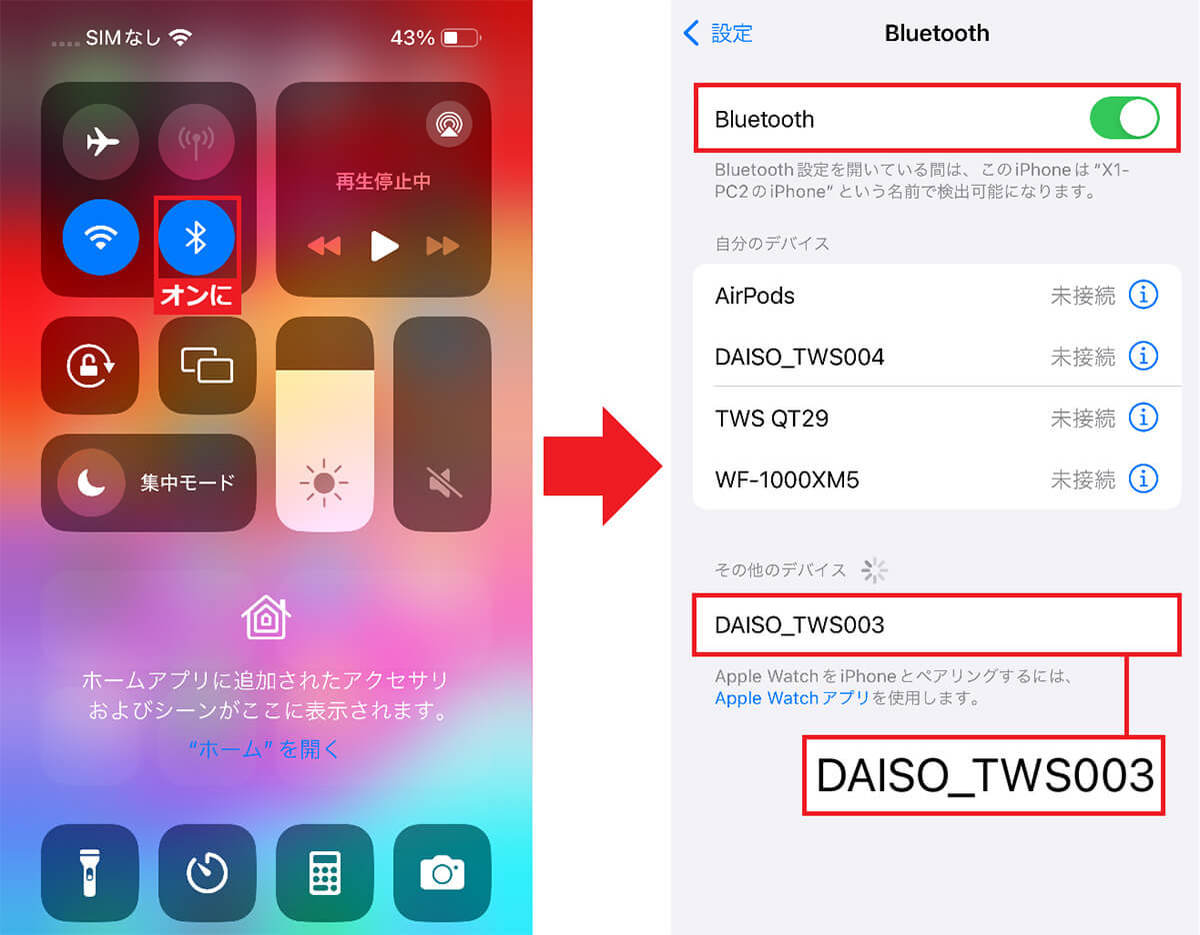
次に、iPhoneの設定を開いてBluetoothをオンに(左写真)。「使用可能なデバイス」で「DAISO_TWS003」が表示されたら、これをタップしましょう(右写真)(画像=『オトナライフ』より 引用)
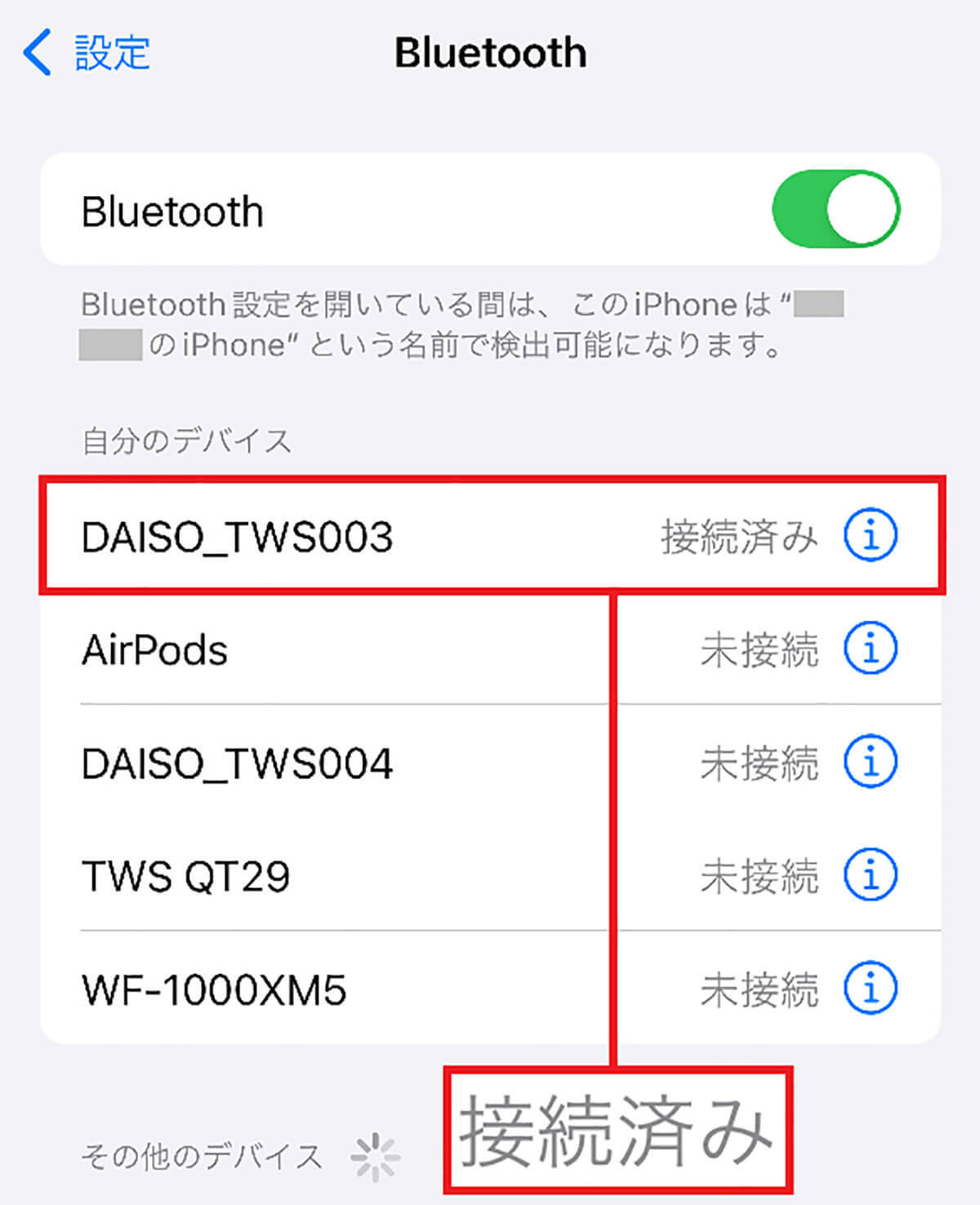
Bluetoothの設定画面で、「自分のデバイス」に表示された「DAISO_TWS003」が「接続済み」となっていれば、Bluetoothのペアリングは完了です(画像=『オトナライフ』より 引用)
実際にTWS003で音楽を聴いてみた結果は?
スマホとBluetoothでペアリングしたら、さっそく「TWS003」で音楽を聴いてみましょう。

TWS003はイヤーピースを耳に押し込むカナル型。耳への装着感も初代TWS001とほとんど同じ感じです(筆者撮影)(画像=『オトナライフ』より 引用)
まず、音楽を聴いた第一印象は“音がこもっている”です。まるでお風呂で聴いているような感じで、シャープさはまったくありません。尖った部分がないのですべての音が丸く聴こえます。パッケージにある「迫力の重低音」もまったく感じることができず、低音がボヤっと響いています。
初代TWS001と聴き比べてみても、音についての印象はほとんど同じ。残念ながら音質については改善されておらず、非常に残念でした。マイクはこもった声でシャープさはありません。もちろん、声が聞き取れないわけではないので、オンライン会議などでは使えるかもしれません。
また、イヤホンのボタン操作は初代TWS001同様にボタンが固くて押しづらいです。ボタン1回押し操作ならまだしも、ボタン連続3回押しは無理でした。

イヤホンのボタン操作は、このように本体をつまむように操作しますが、さすがに連続3回押しはかなり難しかったです(筆者撮影)(画像=『オトナライフ』より 引用)














































